Excel表格透视窗的使用方法包括:打开透视表字段窗口、拖动字段到不同区域、应用过滤器、自定义布局、使用切片器、刷新数据。 其中,打开透视表字段窗口是最关键的一步,因为这是创建和管理透视表的基础。
打开透视表字段窗口的方法非常简单。首先,选择要分析的数据区域,然后点击“插入”选项卡中的“透视表”按钮。接着,在弹出的“创建透视表”对话框中选择放置透视表的位置(可以是新工作表或现有工作表中的某个位置),点击“确定”后,Excel会自动生成一个空的透视表,并显示透视表字段窗口。透视表字段窗口是一个功能强大的工具,允许用户将字段拖动到不同区域(行、列、值和筛选器)以创建自定义的数据透视表。这个窗口的灵活性使得用户可以轻松地调整和重新组织数据,以便得到所需的分析结果。
一、透视表基础
透视表是Excel中用于数据分析的强大工具。它可以帮助你快速汇总、分析、探索和展示数据。透视表的核心在于其灵活性和功能性,能够将复杂数据转化为易于理解的报告。
1、创建透视表
要创建透视表,首先需要准备好数据源。数据源可以是Excel工作表中的一部分或整个工作表。选择数据源后,点击“插入”选项卡,然后选择“透视表”按钮。在弹出的对话框中,你可以选择将透视表放置在新工作表或现有工作表中。点击“确定”后,Excel会生成一个空的透视表框架。
2、透视表字段窗口
透视表字段窗口是管理透视表的核心工具。它显示了数据源中的所有字段,并允许你将这些字段拖动到透视表的不同区域(行、列、值和筛选器)。这一过程是创建自定义透视表的关键。
二、透视表字段的使用
透视表字段窗口是透视表的核心,通过拖动字段到不同区域,可以创建各种数据透视表。
1、行和列字段
行字段和列字段决定了透视表的布局和维度。将字段拖动到行区域会在透视表中创建行标签,而将字段拖动到列区域则会创建列标签。通过调整行和列字段,你可以创建多维数据透视表,以便更好地分析数据。
例如,假设你有一个包含销售数据的工作表,你可以将“产品类别”字段拖动到行区域,将“销售地区”字段拖动到列区域。这样,透视表会显示每个产品类别在不同销售地区的销售情况。
2、值字段
值字段是透视表的核心数据。通常,这些字段包含数值数据,如销售额、数量等。将字段拖动到值区域后,Excel会自动对这些数据进行汇总(如求和、平均值、计数等)。你可以通过右键点击值字段并选择“值字段设置”来更改汇总方式。
例如,在前面的例子中,你可以将“销售金额”字段拖动到值区域,这样透视表会显示每个产品类别在不同销售地区的总销售金额。
三、过滤和切片器
过滤和切片器是透视表的重要功能,它们可以帮助你更好地分析和展示数据。
1、应用过滤器
透视表的过滤器功能允许你根据特定条件筛选数据。可以将字段拖动到筛选器区域,然后选择要显示的数据。例如,你可以将“年份”字段拖动到筛选器区域,然后选择特定年份的数据。
过滤器的应用非常灵活,用户可以根据需要添加多个过滤器,并通过组合不同的过滤条件来查看特定的数据子集。这对于处理大量数据时特别有用,因为它可以帮助你快速找到所需的关键信息。
2、使用切片器
切片器是Excel中一种直观的过滤工具。它们提供了一个按钮界面,允许你轻松选择和取消选择数据项。要添加切片器,首先选择透视表,然后点击“分析”选项卡中的“插入切片器”按钮。在弹出的对话框中,选择要创建切片器的字段,然后点击“确定”。
切片器的使用非常简单,只需点击切片器中的按钮即可筛选数据。例如,如果你有一个“地区”字段的切片器,只需点击不同的地区按钮即可查看对应的数据。
四、自定义透视表布局
透视表的布局是非常灵活的,你可以根据需要自定义透视表的外观和结构。
1、调整字段布局
通过拖动字段到不同的区域,你可以轻松调整透视表的布局。例如,你可以将字段从行区域拖动到列区域,或将字段从值区域拖动到筛选器区域。这些调整可以帮助你更好地展示和分析数据。
2、更改字段设置
你可以右键点击透视表中的字段,然后选择“字段设置”来更改字段的显示方式。例如,你可以更改字段的汇总方式、显示格式等。通过这些设置,你可以更好地控制数据的显示和分析结果。
3、格式化透视表
Excel提供了多种透视表样式和格式选项。你可以在“设计”选项卡中选择不同的样式,或自定义透视表的格式。例如,你可以更改单元格的字体、颜色、边框等,以使透视表更加美观和易于阅读。
五、数据刷新和动态更新
透视表的数据源可能会发生变化,因此保持数据的最新状态非常重要。
1、刷新数据
当数据源发生变化时,你可以通过点击透视表工具栏中的“刷新”按钮来更新透视表的数据。Excel会重新读取数据源,并更新透视表中的数据。这一过程非常简单,但非常重要,以确保透视表始终显示最新的数据。
2、动态数据源
你可以使用动态数据源来确保透视表始终引用最新的数据。动态数据源是一种自动扩展的范围,当你添加新的数据时,它会自动包含这些数据。要创建动态数据源,可以使用Excel中的表格功能。选择数据源区域,然后点击“插入”选项卡中的“表格”按钮。这样,当你在表格中添加新数据时,透视表会自动更新数据源。
六、高级透视表功能
除了基本功能外,透视表还提供了一些高级功能,可以帮助你进行更复杂的数据分析。
1、计算字段和计算项
计算字段和计算项是透视表中的高级功能,允许你创建自定义计算。计算字段是在透视表中添加新的字段,基于现有字段进行计算。例如,你可以创建一个计算字段来计算销售额的利润率。
计算项则是在透视表的某个字段中添加新的项,基于现有项进行计算。例如,你可以在“产品类别”字段中添加一个计算项来显示特定产品类别的平均销售额。
2、数据透视图
数据透视图是基于透视表创建的图表。它们可以帮助你更直观地展示和分析数据。要创建数据透视图,首先选择透视表,然后点击“分析”选项卡中的“数据透视图”按钮。在弹出的对话框中选择图表类型,然后点击“确定”。数据透视图会自动更新,以反映透视表中的数据变化。
数据透视图提供了多种图表类型,包括柱状图、折线图、饼图等,你可以根据需要选择合适的图表类型。通过数据透视图,你可以更直观地展示数据趋势和模式,帮助你更好地理解和分析数据。
七、透视表的实际应用
透视表在实际应用中非常广泛,无论是商业分析、财务报表、市场研究还是数据科学,都可以通过透视表来进行高效的数据处理和分析。
1、商业分析
在商业分析中,透视表可以帮助你快速汇总和分析销售数据、客户数据和市场数据。例如,通过创建透视表,你可以轻松查看不同产品的销售情况、不同地区的市场份额、客户的购买行为等。这些分析结果可以帮助你制定更有效的商业策略,提高业务绩效。
2、财务报表
透视表在财务报表中也有广泛应用。你可以使用透视表来汇总和分析财务数据,如收入、成本、利润等。例如,通过创建透视表,你可以查看不同部门的收入和成本情况,分析利润的来源和变化趋势。这些分析结果可以帮助你更好地管理财务,提高企业的经济效益。
3、市场研究
在市场研究中,透视表可以帮助你分析市场数据和消费者行为。例如,通过创建透视表,你可以查看不同产品的市场份额、不同消费者群体的购买偏好、市场趋势等。这些分析结果可以帮助你制定更有效的市场策略,提高市场竞争力。
4、数据科学
在数据科学中,透视表可以帮助你快速处理和分析大数据。例如,通过创建透视表,你可以汇总和分析大量的数据,发现数据中的模式和趋势。这些分析结果可以帮助你进行更深入的数据挖掘和预测,提高数据分析的准确性和效率。
八、透视表的优势与局限
透视表作为Excel中的强大工具,具有许多优势,但也存在一些局限。
1、优势
透视表的主要优势包括:
灵活性: 透视表允许你根据需要自定义数据的布局和显示方式,帮助你更好地分析和展示数据。
高效性: 透视表可以快速汇总和分析大量数据,提高数据处理的效率。
易用性: 透视表提供了直观的界面和简单的操作,用户无需具备高级技术知识即可使用。
可视化: 透视表与数据透视图结合使用,可以帮助你更直观地展示数据分析结果。
2、局限
透视表的局限主要包括:
数据源限制: 透视表的数据源必须是结构化的表格数据,不适用于非结构化数据。
计算复杂性: 透视表的计算功能相对简单,对于复杂的计算需求可能不太适用。
性能问题: 当数据量非常大时,透视表的性能可能会受到影响,操作速度变慢。
九、透视表的优化技巧
为了更好地使用透视表,你可以采用一些优化技巧,提高透视表的性能和效果。
1、使用表格作为数据源
使用Excel表格作为透视表的数据源,可以自动扩展数据范围,并确保透视表始终引用最新的数据。这样可以避免手动更新数据源的麻烦,提高数据处理的效率。
2、分区处理数据
对于非常大的数据集,可以将数据分区处理。将数据分成多个较小的部分,然后分别创建透视表进行分析。这样可以避免单个透视表处理过多数据,导致性能问题。
3、合理使用计算字段
在透视表中使用计算字段时,要注意计算的复杂性和数据量。对于复杂的计算,可以考虑在数据源中预先计算好,再导入透视表。这样可以减少透视表的计算负担,提高性能。
4、优化数据透视图
在创建数据透视图时,要选择合适的图表类型和格式,确保图表的清晰和直观。避免过多的图表元素和复杂的图表结构,以免影响图表的可读性和分析效果。
十、透视表的未来发展
随着数据分析技术的发展,透视表也在不断进化和改进。未来,透视表可能会在以下几个方面有所发展:
1、智能化
未来的透视表可能会引入更多的智能化功能,如自动数据分析、智能推荐、自然语言查询等。这些功能可以帮助用户更快地发现数据中的模式和趋势,提高数据分析的效率和准确性。
2、云端化
随着云计算的发展,透视表可能会更多地向云端迁移。云端透视表可以提供更强大的计算能力和更大的数据存储空间,帮助用户处理和分析更大规模的数据。同时,云端透视表还可以实现多用户协作和实时数据更新,提高数据分析的灵活性和效率。
3、集成化
未来的透视表可能会与更多的数据源和工具集成,如数据库、数据仓库、数据湖、大数据平台等。通过集成化,透视表可以更方便地获取和处理各种数据,提高数据分析的全面性和深度。
4、可视化
未来的透视表可能会提供更多的可视化选项和工具,帮助用户更直观地展示和分析数据。例如,三维图表、动态图表、交互式图表等,可以帮助用户更好地理解数据,发现数据中的关系和规律。
总结
Excel表格透视窗是一个功能强大且灵活的数据分析工具,通过透视表字段窗口、行和列字段、值字段、过滤和切片器、自定义布局、数据刷新和动态更新等功能,可以帮助用户高效地处理和分析数据。透视表在商业分析、财务报表、市场研究和数据科学等领域有广泛应用,其优势在于灵活性、高效性、易用性和可视化。然而,透视表也存在一些局限,如数据源限制、计算复杂性和性能问题。通过优化技巧和未来发展的展望,透视表将继续成为数据分析中的重要工具,帮助用户更好地理解和利用数据。
相关问答FAQs:
1. 什么是Excel表格透视窗?Excel表格透视窗是Excel中一种强大的数据分析工具,可以将大量数据进行透视分析和汇总。它能够快速生成交叉表、汇总表和数据透视图,帮助用户更好地理解和分析数据。
2. 如何创建Excel表格透视窗?要创建Excel表格透视窗,首先需要确保你的数据已经整理好并位于一个单独的工作表中。然后,选择你要使用的数据区域,点击Excel菜单栏中的“数据”选项卡,在“数据工具”组中选择“透视表”或“数据透视图”。接下来,根据提示选择你需要的字段和汇总方式,Excel将自动生成透视表。
3. 如何使用Excel表格透视窗进行数据分析?Excel表格透视窗可以帮助你分析数据的各个方面。你可以通过拖拽字段到透视表的行、列、值或筛选器区域,来对数据进行不同维度的汇总和分析。你还可以使用透视表中的排序、筛选和条件格式等功能,更加直观地展示数据的特点和趋势。通过不断调整透视表的布局和设置,你可以深入挖掘数据背后的信息,为决策提供有力的支持。
希望以上解答能够帮助你更好地使用Excel表格透视窗。如有其他问题,请随时提问。
文章包含AI辅助创作,作者:Edit1,如若转载,请注明出处:https://docs.pingcode.com/baike/4832918